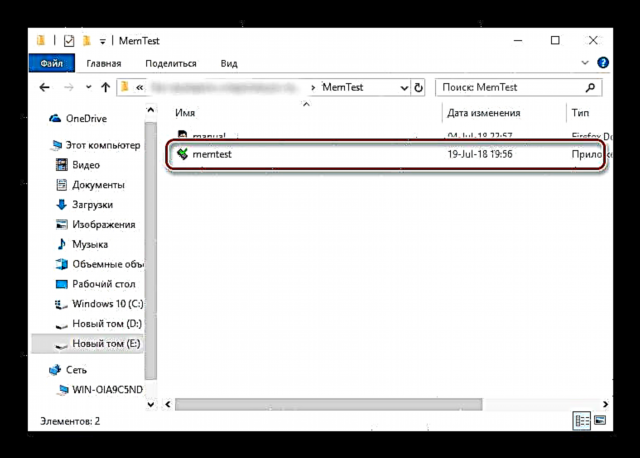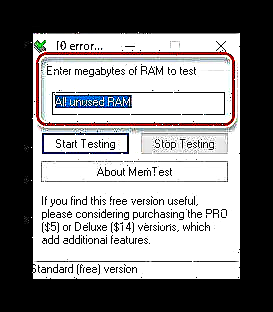د عملیاتي سیسټم او کمپیوټر دواړه چلول په بشپړ ډول د رام حالت پورې اړه لري ، په هر حالت کې: د خرابۍ په صورت کې ، ستونزې به مشاهده شي. سپارښتنه کیږي چې تاسو رام په منظم ډول وګورئ ، او نن موږ غواړو تاسو د وینډوز 10 په کمپیوټرونو کې د دې عملیاتو ترسره کولو اختیارونو ته معرفي کړئ.
دا هم ولولئ:
په وینډوز 7 کې رام چیک کول
د رام کاري ظرفیت څرنګوالی
په وینډوز 10 کې رام چیک کول
د وینډوز 10 ډیری تشخیصي پروسیجرونه د معیاري وسیلو په کارولو یا د دریمې ډلې حلونو په کارولو سره ترسره کیدی شي. د رام ازموینه هیڅ استثنا نده ، او موږ غواړو د وروستي اختیار سره پیل وکړو.
پام وکړئ! که تاسو د ناکام ماډل مشخص کولو لپاره د رام تشخیص کوئ ، پروسیجر باید د هر برخې لپاره په جلا ډول ترسره شي: ټول بریکٹونه لرې کړئ او په هر یو "رن" دمخه یو یو په کمپیوټر / لیپ ټاپ کې دننه کړئ!
1 میتود: د دریمې ډلې حل
د رام ازموینې لپاره ډیری غوښتنلیکونه شتون لري ، مګر د وینډوز 10 لپاره غوره حل MEMTEST دی.
مېډیټ ډاونلوډ کړئ
- دا یو کوچنی کار دی چې حتی نصبولو ته اړتیا نلري ، نو دا د اعدام شوي فایل او اړین کتابتونونو سره د آرشیف په ب inه توزیع کیږي. دا د هر مناسب مناسب آرکیور سره خلاص کړئ ، پایله لرونکي لارښود ته لاړ شئ او فایل چل کړئ یادونه.
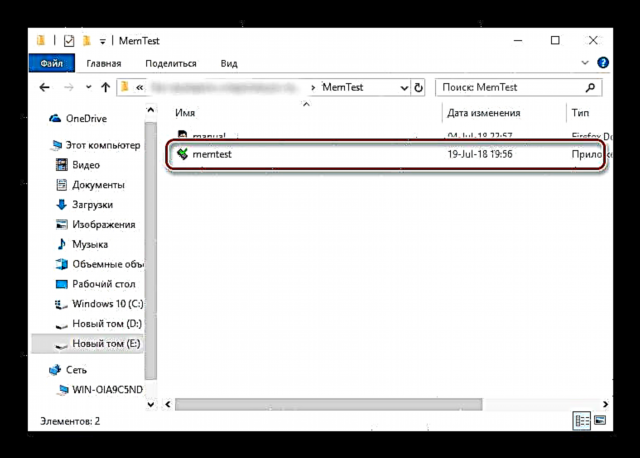
دا هم ولولئ:
د WinRAR انلاګونه
په وینډوز کې د زپ فایلونو خلاصولو څرنګوالی - دلته ډیری انتخابونه شتون نلري. یوازینی تنظیم کونکی فن د چیک شوي رام مقدار دی. په هرصورت ، دا سپارښتنه کیږي چې اصلي ټاکی ارزښت پریږدئ - "ټولې نه کارول شوې رام" - ځکه چې پدې حالت کې ترټولو دقیقې پایلې تضمین کیږي.
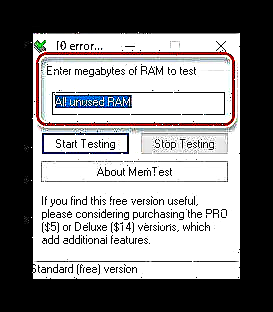
که چیرې د کمپیوټر رام حجم له 4 GB څخه ډیر وي ، نو دا ترتیب باید پرته له ناکامۍ وکارول شي: د کوډ د ځانګړتیاو له امله ، MEMTEST په یو وخت کې د 3.5 GB څخه حجم نه ګوري. پدې حالت کې ، تاسو اړتیا لرئ څو برنامه وینډوز چلېږئ ، او په هر یو کې په لاسي ډول مطلوب ارزښت دننه کړئ. - د ازمونې پیل کولو دمخه ، د برنامې دوه ب featuresې په یاد ولرئ. لومړی ، د طرزالعمل درستي د ازموینې پر وخت پورې اړه لري ، نو دا باید لږترلږه څو ساعتونو لپاره ترسره شي ، او له همدې امله پراختیا کونکي پخپله وړاندیز کوي چې د تشخیص چلولو او کمپیوټر ته شپه پریږدي. دوهم ب featureه د لومړي څخه تعقیب کیږي - د ازموینې په جریان کې دا غوره ده چې کمپیوټر یوازې پریږدئ ، له همدې امله د "شپې" د تشخیص کولو اختیار غوره دی. د ازمونې پیل کولو لپاره ، په ت buttonۍ کلیک وکړئ "ازموینه پیل کړئ".
- که اړتیا وي ، چک د مهالویش دمخه ودرول شي - د دې کولو لپاره ، ت theۍ وکاروئ "ازموینه ودروئ". سربیره پردې ، پروسیجر په اوتومات ډول ودریږي که چیرې کارت د پروسې په جریان کې له غلطیو سره مخ شي.


برنامه د رام سره د لوړې درستۍ سره ډیری ستونزې موندلو کې مرسته کوي. البته ، نیمګړتیاوې شتون لري - د روسیې ځایی کول شتون نلري ، او د غلطیو توضیحات خورا توضیح ندي. خوشبختانه ، د پوښتنې حل د لاندې لینک څخه مقالې کې وړاندیز شوي بدیلونه لري.
نور ولولئ: د رام تشخیصي برنامې
2 میتود: د سیسټم وسیلې
د OS په وینډوز کورنۍ کې د رام د لومړني تشخیص لپاره یو کړکۍ شتون لري ، کوم چې د "وینډوز" لسمې نسخې ته مهاجر شوی. دا حل د دریمې ډلې برنامې په څیر ورته توضیحات نه وړاندې کوي ، مګر د ابتدایی تایید لپاره مناسب دی.
- د وسیلې له لارې مطلوب افادیت ته زنګ وهلو اسانه لار چلول. لنډلارې Win + rکمانډ په متن بکس کې ولیکئ mdched او کلیک سمه ده.
- د ازمونې دوه اختیارونه شتون لري ، موږ وړاندیز کوو چې لومړی یې غوره کړئ ، "ریبوټ او تایید" - د مږک کی left ت buttonۍ سره کلیک وکړئ.
- کمپیوټر به بیا چالان شي او د رام تشخیصي وسیله به پیل شي. پروسیجر به سمدلاسه پیل شي ، په هرصورت ، تاسو کولی شئ په پروسه کې مستقیم ځینې پیرامیټونه بدل کړئ - د دې کولو لپاره ، فشار ورکړئ F1.

دلته ډیری اختیارونه شتون نلري: تاسو کولی شئ د چیک ډول ترتیب کړئ (اختیار "نورمال" په ډیری قضیو کې کافي) ، د کیچ کارول او د ازموینې پاسونو شمیره (د 2 یا 3 څخه لوی ارزښت ترتیب کول اړین ندي). تاسو کولی شئ د کیلي فشار سره د اختیارونو تر مینځ حرکت وکړئ ټب، امستنې خوندي کړئ - د کیلي سره F10. - د پروسې په پای کې ، کمپیوټر به ریبوټ کړي او پایلې به ښکاره کړي. ځینې وختونه ، په هرصورت ، دا ممکن نه وي. پدې حالت کې ، تاسو خلاصیدو ته اړتیا لرئ د پیښې خبرتیاکلیک Win + rبولۍ کې کمانډ دننه کړئ پېښهvwr.msc او کلیک سمه ده.

دا هم وګورئ: د وینډوز 10 پیښې لاګ وګورئ څنګه
بل ، د کټګورۍ معلومات ومومئ "توضیحات" د سرچینې سره "د حافظې تشخیص - پایلې" او پایلې د کړکۍ په پای کې وګورئ.



دا وسیله ممکن د دریمې ډلې حلونو په څیر معلومات نه وي ، مګر تاسو باید دا ضعیف نه کړئ ، په ځانګړي توګه د نوو کاروونکو لپاره.
پایله
موږ د دریمې ډلې برنامې او جوړ شوي وسیلې سره په وینډوز 10 کې د رام چیک کولو پروسه ازموینه. لکه څنګه چې تاسو لیدلی شئ ، میتودونه له یو بل څخه ډیر توپیر نلري ، او په اصولو کې دوی د تبادلې په نوم پیژندل کیدی شي.